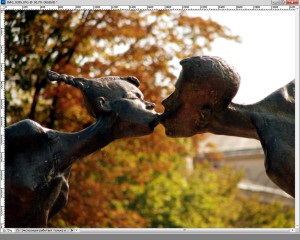
Motivele pentru care imaginile arata decolorate, sunt destul de variate: camera slabă, setările slabe ale camerei, împușcarea foto în modul automat, lipsa de iluminat, etc. etc. Dar suntem acum în cauză nu cauze, și cum să se stabilească consecințele, precum și cum să o facă cât mai repede posibil, pur și simplu și eficient. De aceea, astăzi am să-ți spun cum, folosind doar o singură acțiune poate face fotografia mai luminoasă și mai saturate. Și vom folosi două instrumente diferite - „Curbe“ și „niveluri“, posibilitatea de care sunt unice.
Metoda № 1. Cum de a face fotografia mai luminoasă în Photoshop folosind pipete „Curbe“ instrument
Există o oportunitate minunata, pe care Consiliul va fi cu siguranță folosite pentru a lua o imagine luminoasă și saturată. Asigurați-vă că pentru a utiliza această recepție foarte simplu și destul de complicat.
1. Deschideți fotografia în Photoshop. Am pregătit doar astfel o fotografie luată în Ucraina în Harkov:
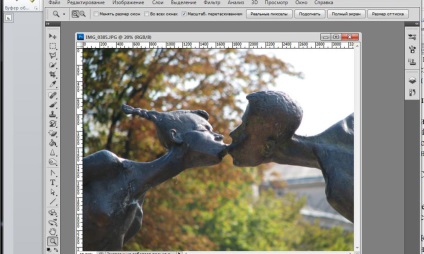
Monumentul în dragoste, o sculptură foarte interesantă. Dar imaginea, după cum vedeți, foarte bloklaya. Acum o vom repara rapid și de a face o mai luminos, mai bogată și mai atractiv. Care este problema această fotografie? Uită-te bine la ea și observați că nu există absolut puncte albe și negre absolute, toate culorile unele intermediare, cenusiu ... Dar pentru noi nu e nici o problemă. Suntem profesioniști!
2. În partea de sus clic pe rândul orizontal pe opțiunea „Image“, și apoi directiona cursorul mouse-ului pe „corecția“ dispus aproape în partea de sus a listei de opțiuni (a doua de la partea de sus), mutați de-a lungul săgeții în noua fereastră deschisă în cazul în care faceți clic pe „curbele ... „(a treia de sus).
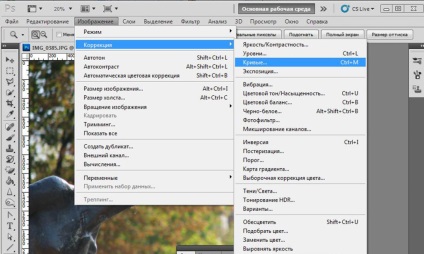
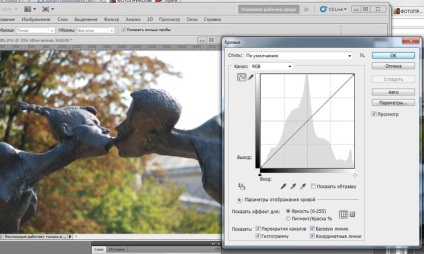
3. Acum începe distracția. În caseta drop-down cu eticheta „Curbe“ direct sub o reprezentare grafică a fotografiilor, veți vedea trei pipete: o pipetă - negru, a doua se pune cu pipeta - gri, iar a treia se pune cu pipeta - alb. Prin urmare, fiecare dintre ele este responsabil pentru afișarea imaginilor pe o culoare negru gri alb pur și intermediare. Pentru a schimba calitatea imaginii și a face fotografia mai luminoasă, mai saturate, este necesar să se profite de fiecare dintre pipete.
Începem să transforme imaginea noastră. În primul rând, faceți clic pe mouse-ul pe prima pipeta (picurator negru), după care, atunci când cursorul mouse-ului al mouse-ului pe imagine este modificat și ia forma pipetei. Acum, facem clic pe pipeta (cu mouse-ul) la culoarea închisă a fotografiei. În acest caz, cele mai întunecate locuri sunt în spatele urechii unei fete sau fete de pe bărbie. Și imediat imaginea noastră devine foarte luminos și bogat:
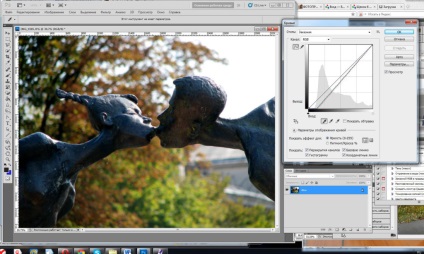
Ca urmare, ne-am asigurat că cea mai întunecată porțiunea a devenit complet în negru, iar în cele din urmă, toate culorile sunt mult mai luminoase.
4. Apoi, în același mod de culoare albă reglabilă, care este, din nou, faceți clic pe culoarea alb picurător (extrema dreaptă) și faceți clic pe pipetă luminoase loc fotografii. Purely imagine vizuală nu sa schimbat prea mult. A fost doar un pic mai ușor și mai natural:
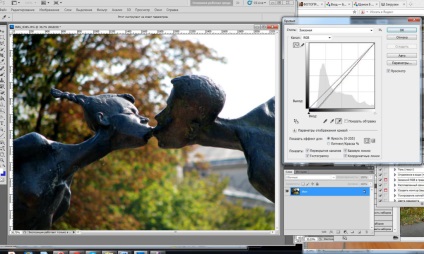
5. Rămâne doar pentru a ajusta tonurile intermediare (gri). Dați clic pe gri pipetă (mijloc), și apoi - pe orice culoare gri neutru în fotografie, de exemplu, fruntea unei fete. Rezultatul înainte de căutare:

Toate culorile sunt convertite, chiar și frunzele în fundal a început în toamna cald și a cumpărat o nuanță roșiatică frumos. Toate culorile redate. Fotografia a devenit mult mai intensă.
6. Confirmăm toate modificările făcând clic pe butonul „OK“.
Comparați din nou cele două imagini -
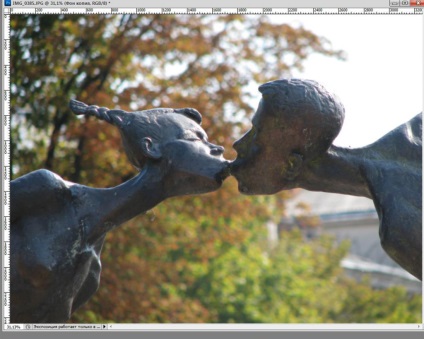
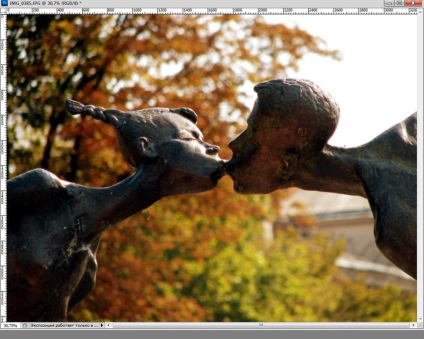
Metoda № 2. Cum de a face imagine mai luminoasă folosind cursoarele instrument „Niveluri“
1. Deschideți fotografia. De data aceasta am luat o fotografie de cerb, realizate în Republica Cehă, în stațiunea Marienbad:
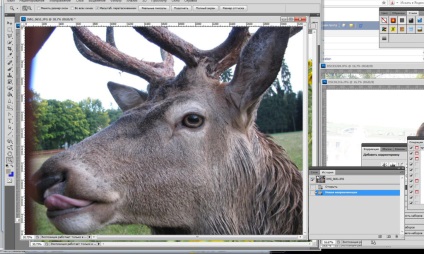
2. Se procedează în același mod prin opțiunea „Imagini“ -> „corecție“. Dar, de data aceasta selectați opțiunea „Niveluri ...“:
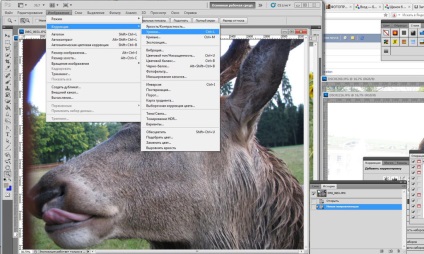
3. Se deschide o fereastră cu denumirea „niveluri“ Înainte de a ne. Aici arată o histogramă a imaginii, care arată ce culori vor domina tabloul - negru (inchis) gri (mijloc) sau alb (lumina). Histograma orizontală care reflectă nivelurile de luminozitate - de la 0 la 255, cât și pe verticală - numărul de puncte care corespund unui anumit nivel de luminozitate. Sub histograma în măsura în care se poate vedea, există trei runner - din nou, în trei culori: negru (stânga) și alb (dreapta) și gri (în mijloc). Mutarea celor trei glisoarele, veți obține același efect ca și ultima dată: fotografia devine mai luminoasă și mai saturate. Ceea ce este necesar să se acorde o atenție? În mod ideal, histograma ( „munte“ de culoare neagră) trebuie să înceapă la locul în care cursorul negru, și sfârșitul în cazul în care cursorul este de culoare albă. Dacă aveți o fotografie bloklaya, gri, inexpresivă, histograma va fi diferit de imaginea de mai jos:
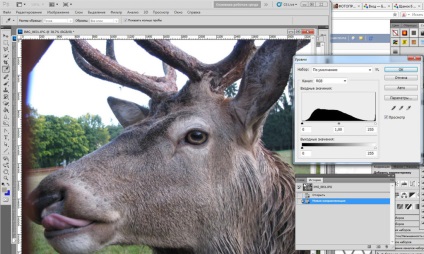
Uită-te din nou cu atenție la histograma: pe partea stângă avem un spațiu gol este lăsat, iar histograma în sine (începutul muntelui) începe cu o deplasare spre dreapta. Acest lucru sugerează că imaginea noastră nu este negru și că, în această imagine nu există pete negre absolut. Prin urmare, în acest caz, este necesar să se mute cursorul un pic responsabil pentru culoarea neagră, spre dreapta, ca să spunem așa, „la poalele muntelui.“ slider alb, noi nu atingem, ca în acest caz, nu este suficientă pentru nuanțe întunecate. Așa că ne-am deplasa punctul de referință, iar fotografia are o culoare absolut negru, astfel încât toate culorile sunt pline de culoare, saturație, contrast:
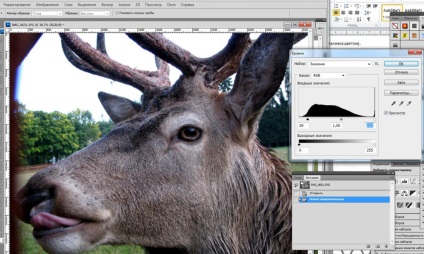
Puteți vedea că pentru o anumită imagine, ne-am mutat cursorul stânga ușor spre dreapta, iar restul de alergători din stânga neschimbate. Sunteți liberi să se mute glisoarele alb-negru și a vedea modul în care imaginea se schimbă, și veți înțelege imediat totul. Midtones (cursorul din mijloc), de obicei, după efectuarea acestor ajustări ajustate automat. Dar dacă nu sunteți mulțumit cu ajustarea automată a cursorului gri, puteți muta un pic și, după ce a atins efectul dorit tu.
4. La finalizarea tuturor click acțiune pe „OK“.
Comparăm două imagini -
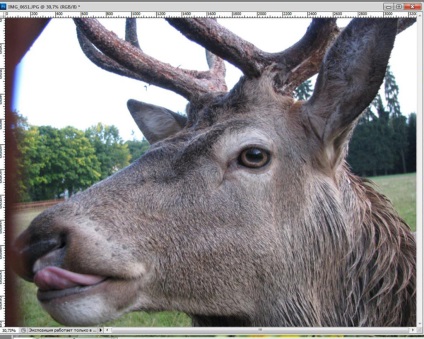
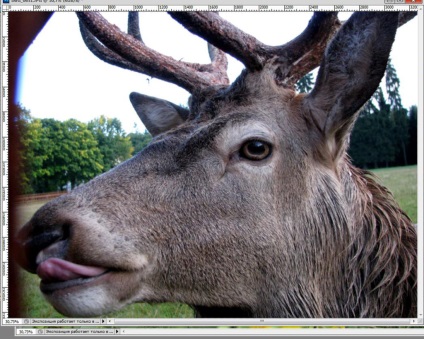
Pentru comparație prezintă un alt exemplu:
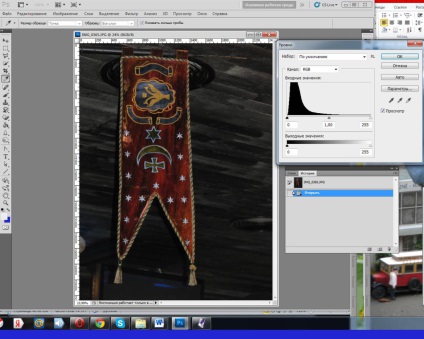
În acest caz, imaginea este foarte întunecat, prea bloklaya pe ea aproape nu se poate vedea nimic. Histogramă spune, partea dreapta este aproape goale! Acest lucru înseamnă că, în acest caz, nu este suficient de tonuri de lumină și că această imagine nu este complet alb. Ce facem? Același lucru, dar acum nu ne muta la stânga și la dreapta cursorului (alb) disloca în același fel spre centru, pentru a obține efectul dorit, noi:
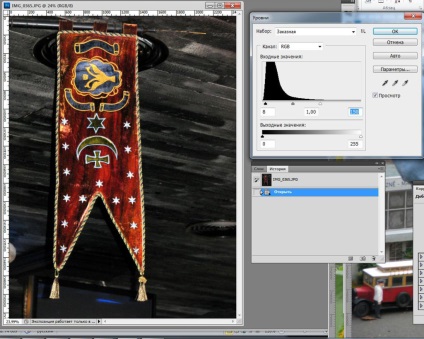
După cum puteți vedea, m-am mutat cursorul alb aproape la mijlocul histogramei, precum și destul de un pic deplasat spre dreapta și cursorul negru. Astfel, deplasarea alergătorii mai aproape de centru (la bază „munte“, sau chiar de la începutul „munți“), puteți ajusta luminozitatea și saturația culorilor fotografii bloklyh, prea luminoase sau prea întunecate. La urma urmei, în culorile imaginii întunecate au fost în mare parte nuanțe medii, și imaginea exact același aspect blokloy.
Comparăm două imagini -
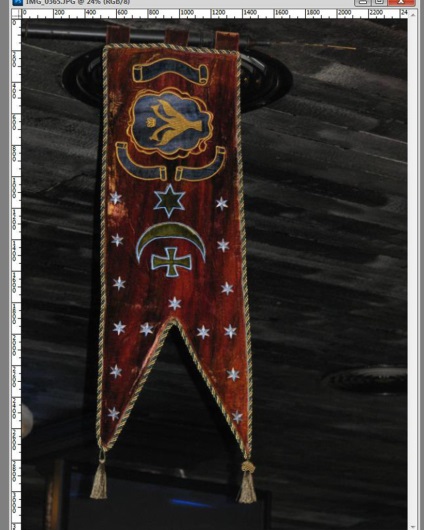
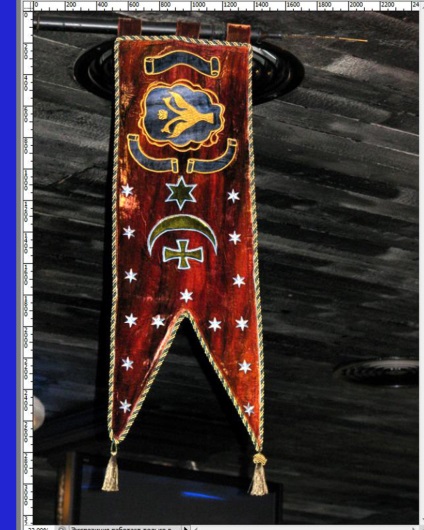
Metoda № 3. Cum de a face imagine mai luminoasă, folosind ambele instrumente „niveluri“ și „curbe“ cu negru diagonală curbură BS-formă
Un alt exemplu pentru comparație.
1. Am luat o altă imagine cu floarea-soarelui, filmat în partea de vest a Ucrainei. Și imaginea noastră destul de palidă, din nou, aceasta nu reflectă reale, culori naturale și nuanțe:
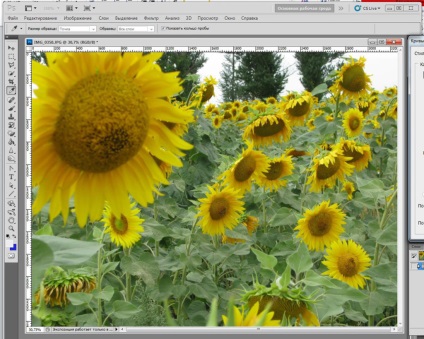
În această imagine, este greu de a găsi suficiente puncte suficient de întunecate sau luminoase. Prin urmare, ambele din cele de mai sus se aplică de recepție.
2. În primul rând aplică instrument „niveluri“ și pentru a muta alergători și alb-negru un pic mai aproape de centru. Acesta este modul în care:
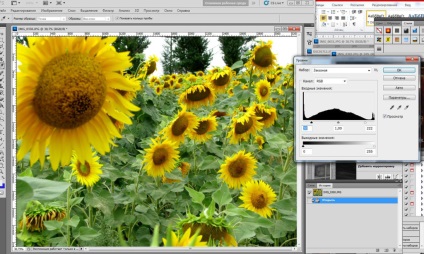
Fotografia a devenit mult mai bine. push "OK". Acum am fost cu adevărat în locuri imagine destul de întuneric și lumină. Practic, acum vă puteți opri aici, dacă sunteți mulțumit cu rezultatul.
3. Dar folosim acum instrument „Curbe“ și pipetei noastre. Noi efectua toate etapele de la început - în aceeași secvență. Inițial, faceți clic pe pipeta pe negru, și apoi faceți clic pe această pipetă cele mai întunecate fotografii punct de bine, de exemplu, pe copaci. Rezultatul este o imagine de aici:

Fotografia a devenit chiar mai bine! Faceți clic pe pipeta alb, și apoi - la punctul de fotografiere la lumină. Rezultatul este destul de optim. eyedropper Gray să se aplice în acest caz, nu vom, la fel ca în fotografie sunt griuri. Și dacă faceți clic pe această pipetă la nuanțe de verde sau galben, imaginea se va transforma în ceva din science-fiction - cum ar fi floarea-soarelui cu frunze violet sau albastru. Prin urmare, se limitează doar la alb-negru, cu o pipetă.
4. Dar adaugă la descrierea noastră încă un truc în magazin, care este, de asemenea, foarte bun la a ajuta pentru a corecta bloklost fotografii. În aceeași fereastră „Curbe“, în fața ta în diagramă arată toate schimbările pe care le-am făcut în utilizarea pipete: linii de culori roșu, albastru și verde mutat și a luat o nouă poziție. Dar puteți transforma în continuare și linia neagră (o linie de canale RGB). Cum?
Eu arăt un alt mod foarte eficient de a îmbunătăți calitatea fotografiilor. Trebuie să pui două puncte de pe această linie neagră (a se vedea imaginea de mai jos, în unele locuri), iar apoi, punctul de prindere dreapta sus pentru a indoi linia, strângeți-l un pic. Acum, prindere mouse-ul peste punctul din stânga jos, este necesar să se înlocuiască acest punct aceeași distanță în jos. Ca rezultat, un negru drept o dobândi formă curbată în formă de S:

Deși, în opinia mea, în acest caz, este o acțiune inutilă, mi se pare, fotografia a devenit un contrast prea mult, aș spune că contrastul și culoarea deja „scară off“. Dar voi lăsa rezultatul rezultat, cel puțin cu singurul scop pe care le cunosc și au încercat să aplice și acest lucru este un instrument foarte eficient - oferind negru S diagonală în formă.
Deci, compara rezultatul muncii noastre -
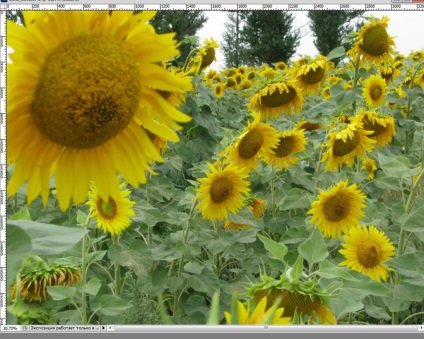
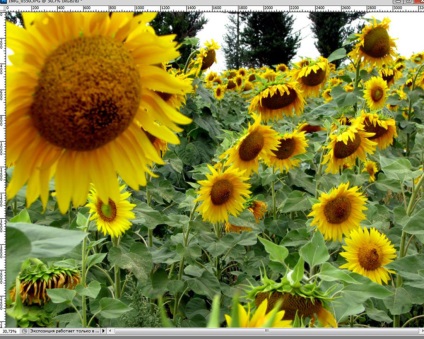
- Alegeți câteva fotografii.
- Ia trei fotografii mai clare și mai bogat, folosind instrumentul Pipetă „Curbe“.
- Ia-trei fotografii mai clare și mai bogat, folosind cursoarele „Niveluri“ instrument.
- Ia-trei fotografii mai clare și mai bogat, arcuindu negru diagonală „Niveluri“ instrument și dând forma ei în formă de S.
1. Ați învățat cum să faci o imagine mai luminoasă în Photoshop. folosind instrumente unice, cum ar fi „Curbe“ și „niveluri“.
2. În Photoshop, o mulțime de diferite oportunități pentru a îmbunătăți calitatea fotografiilor. Faceți o fotografie viu posibil, și în alte moduri. Descrise în acest articol receptii - cel mai simplu și eficient. Și acum știi cum o mișcare ca prin magie, puteți face imagini colorate.
3. Încă o dată, ce opțiuni pot fi folosite:
- utilizați instrumentul Pipetă „Curbe“;
- schimbare spre centrul glisoarele instrumentului „niveluri“;
- pentru a da un negru diagonal tool „Levels» formă în formă de S.
